网站首页数码科技 >正文
得益于iPhoneNotes应用内置的强大功能,扫描、编辑和共享文档从未如此简单。下面来自Howfinity的视频将引导您完成高效数字化和管理文档的过程,确保您在旅途中保持井然有序和高效。
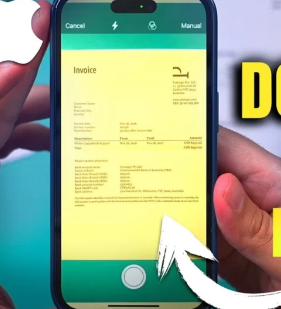
访问Notes应用程序并创建新笔记
首先,打开iPhone上的Notes应用。您可以在应用库中搜索“Notes”或在主屏幕上查找图标,快速找到它。打开应用后,点击屏幕右下角的Notes图标创建一个新笔记。这个新笔记将作为您扫描和编辑文档的工作区。
使用自动或手动模式扫描文档
打开新笔记后,点击屏幕底部的相机图标,然后从出现的菜单中选择“扫描文档”。您将看到两种扫描模式:自动和手动。
自动模式使用高级图像识别技术自动检测文档的边缘并为您捕获扫描。
手动模式为您提供更多控制,允许您手动调整捕获区域以确保您的文档完美对齐。
您还可以从各种扫描选项中进行选择,以优化扫描质量,包括彩色、灰度、黑白或照片模式。将文档对齐到相机框架内后,只需捕获扫描即可。如果需要,您可以通过拖动扫描图像的角来进行调整,以完美适合您的文档。当您对结果满意时,将扫描保存到您的笔记中。
编辑和增强扫描文档
使用Notes应用扫描文档的一大优势是可以直接在应用内编辑和增强文档。捕获文档后,您可以使用裁剪工具剪掉不需要的边缘或空白区域。您还可以尝试不同的扫描模式(彩色、灰度、黑白、照片)来提高文档的可读性,尤其是在原件对比度低或文本不清晰的情况下。编辑完成后,将增强后的文档保存在笔记中,以便日后轻松访问。
共享和导出扫描文档
当需要共享扫描文档时,Notes应用提供了多种便捷选项。您可以轻松地将文档导出为PDF并通过电子邮件或短信共享,从而轻松发送签署的合同、发票或其他重要文件。或者,您可以将文档保存到文件应用,以便在您的设备上更有条理地存储和访问。
另一个有用的功能是能够在共享之前使用标记工具注释或突出显示文档的重要部分。这对于以电子方式签署文件或引起人们对合同或提案中关键点的注意特别有用。
实际应用和好处
使用iPhone的Notes应用扫描和管理文档是各种实际应用的理想选择。无论您需要快速向客户发送已签署的合同、将收据数字化以用于费用报告,还是与同事共享手写笔记,此方法都可让您快速轻松地完成所有操作。
通过数字化文档,您可以减少杂乱、节省空间,并确保在需要时始终可以访问重要文件。此外,可以直接从iPhone编辑、注释和共享文档,这意味着即使您不在办公桌旁,也可以保持高效和响应。
经过一些练习,使用iPhone的Notes应用扫描和管理文档将成为你的第二天性,帮助你简化工作流程,无论你的工作在哪里,都能保持井然有序。
版权说明:本站所有作品图文均由用户自行上传分享,仅供网友学习交流。若您的权利被侵害,请联系我们
相关文章:
- 2024-06-19DurabookZ14I支持AI的坚固型笔记本电脑
- 2024-06-18高通将于2024年10月21日至23日推出即将推出的骁龙8Gen4
- 2024-06-18华为Freebuds6i马来西亚发售售价RM399
- 2024-06-18如何在iOS18中安排消息
- 2024-06-183D可打印ATXPC机箱专为180x180mm的小型3D打印机设计
- 2024-06-18IBASEIB200超紧凑型2.5单板计算机
- 2024-06-18您应该尝试的7款出色的AppleWatch应用
- 2024-06-17您对三星的GalaxyZFold6感到兴奋吗
- 2024-06-17泄密者确认三星可折叠手机Unpacked发布会将于7月10日举行
- 站长推荐
- 栏目推荐
